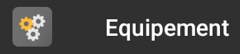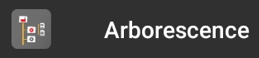B.3 Faire une recherche, trier, filtrer depuis la tablette
Sur la tablette vous pouvez accéder à la liste : des BT qui vous sont assignés, des équipements, des emplacements et de vos DI.
- Effectuer une synchronisation globale (facultatif) Afin d’avoir un résultat de recherche qui porte sur des données actualisées, vous pouvez effectuer une synchronisation globale.
Pour cela il faut cliquer sur le menu 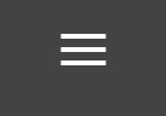 et l’option Synchronisation globale
et l’option Synchronisation globale afin de synchroniser la tablette avec MEMO.
afin de synchroniser la tablette avec MEMO.
- A partir des tableaux de bord, cliquer sur le menu
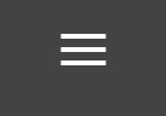 puis sélectionner l’option qui vous intéresse :
puis sélectionner l’option qui vous intéresse :
Liste « Bon de travail »
- En cliquant sur l’option Bon de travail
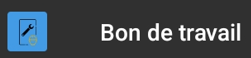 vous accédez à la page des BT.
vous accédez à la page des BT.
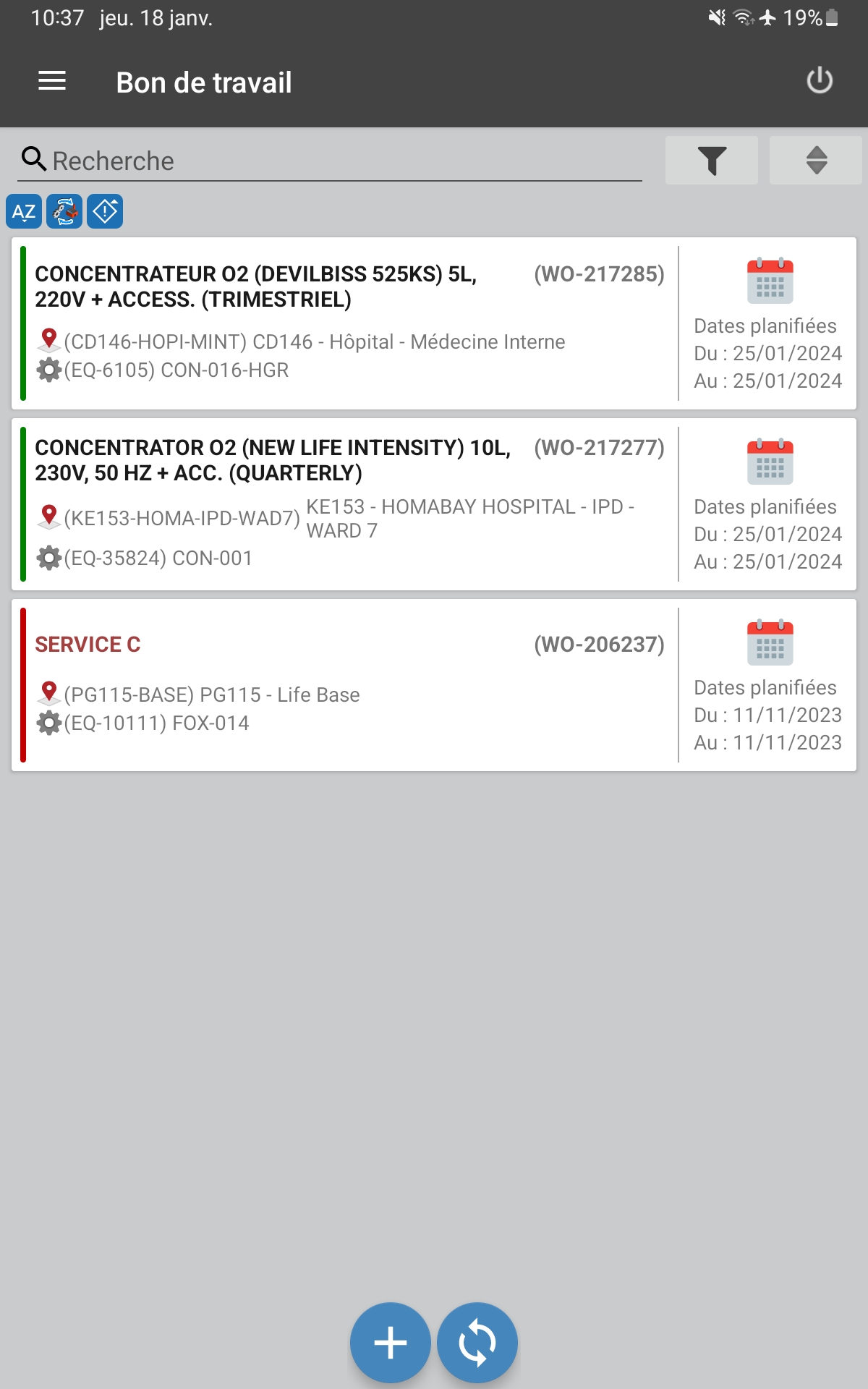
Une liste de tous les BT non-fermés est affichée, elle indique :
- le code et la description du BT,
- le code de l’équipement associé
- le numéro MSF de l’équipement associé,
- l’emplacement de l’équipement.
- Afin d’effectuer une recherche rapide, vous pouvez indiquer ce que vous recherchez dans la barre « Recherche ».
MEMO affiche au fur et à mesure les résultats suite à la saisie de chaque caractère.
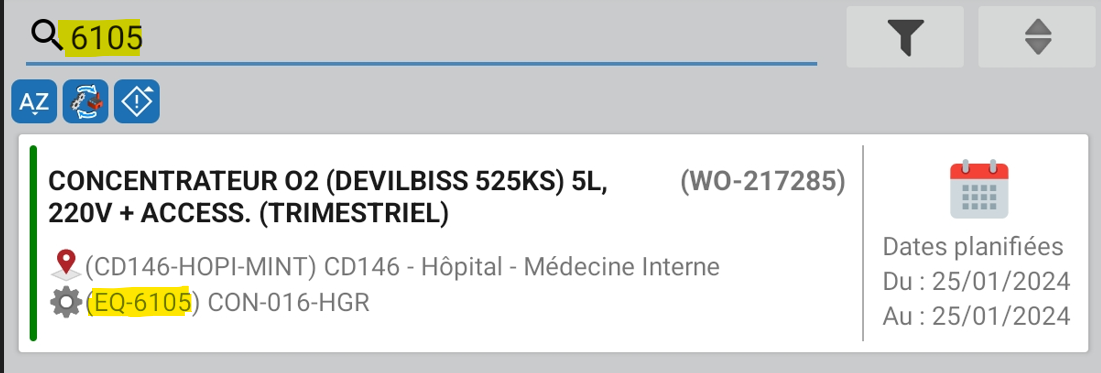
Les valeurs recherchées peuvent porter sur :
- le code du BT
- Exemples : « WO-23 » ou « 23456 » pour le « WO-23456 »
- la description du BT
- Exemples : « POUL » ou « TRIM » pour « OXYMETRE DE POULS (TRIMESTRIEL) »
- le code de l’équipement associé
- Exemples : « eq-19 » ou « 19391 » pour « EQ-19391 »
- le code de l’emplacement de l’équipement
- Exemple : « hosp » pour « BD102-HOSP-ISOL
Trier la liste
- Cliquez sur le bouton filtre
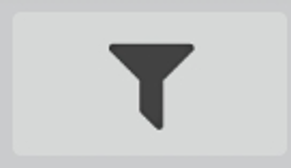 et choisissez les informations que vous souhaitez. Exemples avec l'application WO :
et choisissez les informations que vous souhaitez. Exemples avec l'application WO : - Faire un filtre par statut « 20-APPR » pour voir uniquement les BT qui ne pas encore réalisés
- Faites un filtre par emplacement pour voir uniquement le BT concernant les EQ dans ce service hospitalier
- Faire un filtre par type de maintenance pour voir uniquement les BT correctifs
« Page « Equipement »
- En cliquant sur l’option
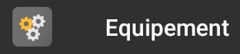 vous accédez à la page de recherche d’équipements :
vous accédez à la page de recherche d’équipements :
Vous pouvez faire une recherche sur :
- le code de l’équipement
- Exemples : « eq-19 » ou « 1939 » pour « EQ-19391 »
- En cliquant sur le bouton
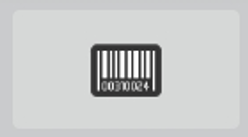 , vous pouvez scanner le QRcode ou le barecode d’un équipement
, vous pouvez scanner le QRcode ou le barecode d’un équipement - le numéro MSF de l’équipement
- Exemples : « pox » ou « 004 » pour « POX-004 »
- Le numéro de série
- Exemples : en entrant manuellement ou en cliquant sur le bouton
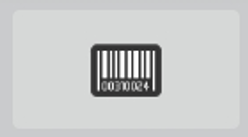 , vous pouvez scanner le code barre ou le QR code du numéro de série de certains modèles d’équipements
, vous pouvez scanner le code barre ou le QR code du numéro de série de certains modèles d’équipements - l’emplacement de l’équipement
- En cliquant sur ce champ, il faut choisir l’emplacement dans l’arborescence
Trier les données
- Vous pouvez trier les données affichées (BT, Equipement et DI) avant et/ou après la recherche en cliquant sur le bouton
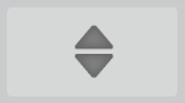
- Ensuite, vous devez choisir un des champs affichés pour trier de manière croissante (en cliquant sur le bouton
 ) ou décroissante (en cliquant sur le bouton
) ou décroissante (en cliquant sur le bouton  ) en fonction de la colonne en question.
) en fonction de la colonne en question.
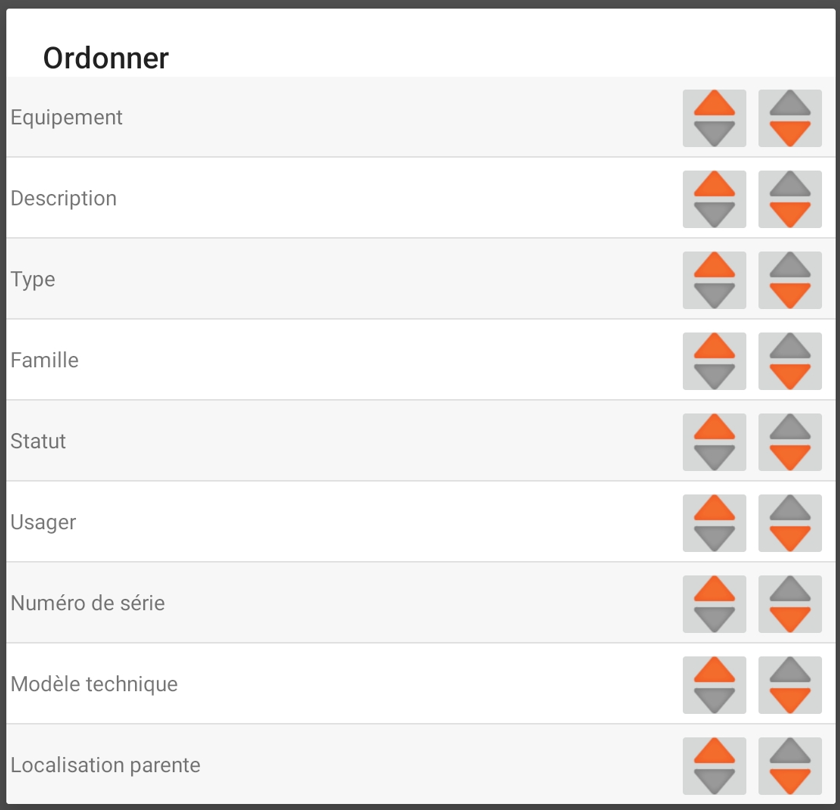
Page « Arborescence »

En cliquant sur l’option Arborescence 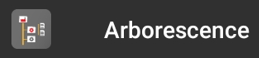 vous accédez à l’arborescence des emplacements et de leurs équipements.
vous accédez à l’arborescence des emplacements et de leurs équipements.
Sur cette page sont listés les emplacements (symbole : ) et les équipements (symbole :
) et les équipements (symbole :  )
)
Pour info: L’arrière-plan bleu signifie que l'emplacement/l’équipement n’a pas d’équipements sous elle/lui (pas d’équipement enfants)
- En cliquant sur un emplacement
 , on retrouve la liste de ses équipements et de ses sous-emplacements dans la colonne de droite.
, on retrouve la liste de ses équipements et de ses sous-emplacements dans la colonne de droite. - En cliquant sur la loupe
 vous ouvrez la fiche détaillée de l'équipement
vous ouvrez la fiche détaillée de l'équipement - En cliquant sur la clé plate
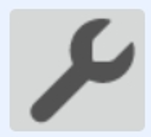 vous ouvrez la liste des BT concernant cet équipement
vous ouvrez la liste des BT concernant cet équipement